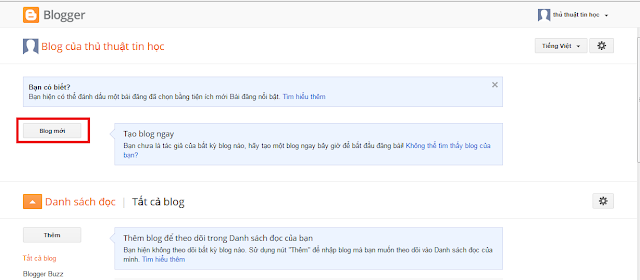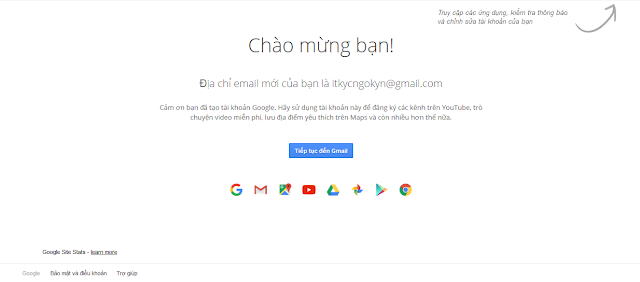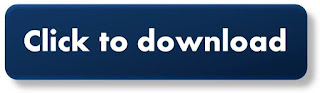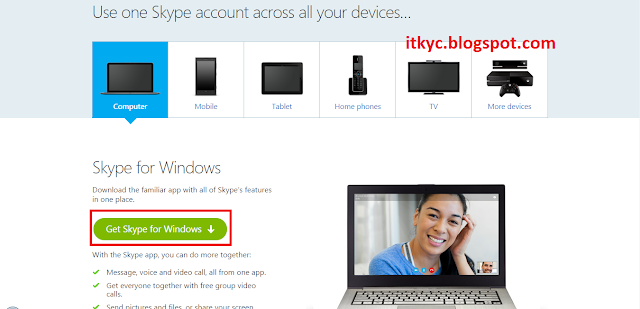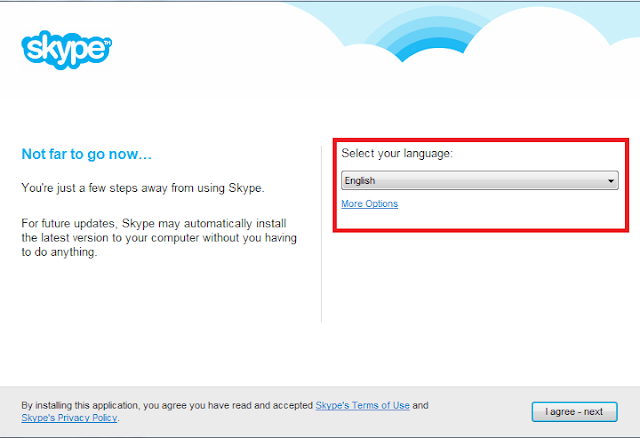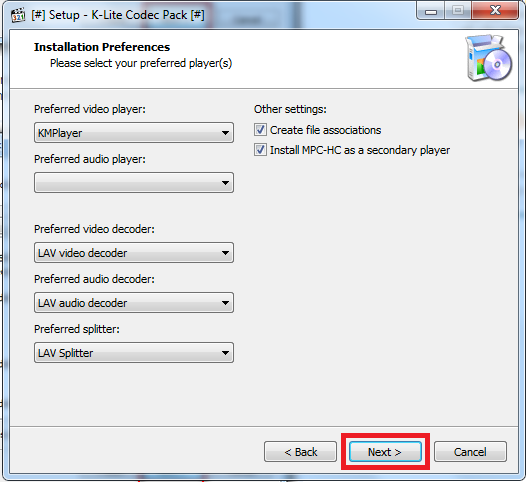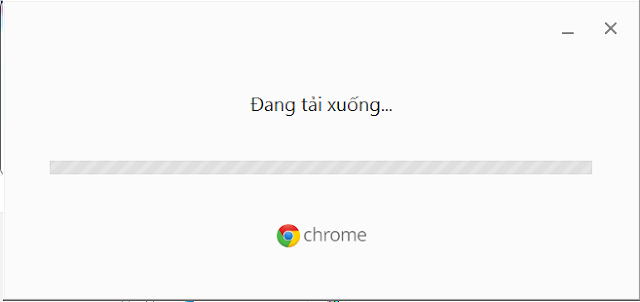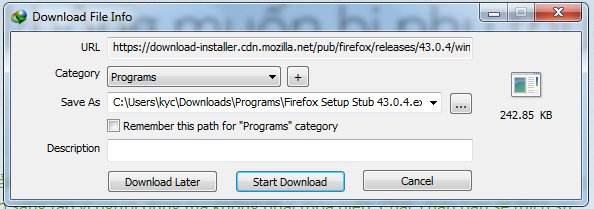Firefox là một trong những trình duyệt nổi tiếng hiện nay với những tính năng nỗi bật và hỗ trợ người dùng một cách tốt nhất . Firefox sẽ giúp bạn ngăn chặn kịp thời những mối nguy hại cho máy tính của bạn mà trình duyệt internet explorer và yahoo không ngăn được
Bạn có thể cài đặt Firefox trên bất cứ máy tính nào kể cả laptop . Chỉ cần máy tính đó chạy hệ điều hành windows , MaxOS ..
Trước tiên các ban vào trang chủ của
trình duyệt web firefox để tải file cài đặt về :
Link tải trình duyệt firefox trực tiếp tại trang chủ
Sau khi vào trang chủ nó sẽ hiện ra trang web trông như thế này :
Các bạn click vào chữ " Tải về miễn phí " nhé
Tiếp theo nó sẽ hiện ra 1 bảng như thế này : vì mình có dùng phần mềm IDM nên nó sẽ hiện ra bảng IDM để mình down
Down xong các bạn vào cái file các bạn vừa tải về để bắt đầu cài đặt nhé :
File có tên là :
Firefox Setup Stub 43.0.4.exe
Click vào file EXE này, một cửa sổ thông báo hiển thị tên file cài đặt và thư mục chứa file cài của tiện ích này
Các bạn nhấn RUN để bắt đầu cài đặt nhé :
Tiếp theo nó sẽ cho bạn 2 sự lựa chọn .
Nếu bạn chọn " tùy chọn"
Chú ý : vì máy mình đã cài sẵn rồi nên khi chụp hình lại nó hiện chữ "nâng cấp ", nếu các bạn chưa cài đặt
firefox thì chữ " nâng cấp" sẽ thay bằng chữ "cài đặt" . Một sai sót nhỏ mong các bạn bỏ qua nhé.
Trong hộp thoại này, nhà sản xuất yêu cầu bạn phải lựa chọn thư mục lưu file cài
Firefox bằng cách click Duyệt, hoặc sử dụng thư mục mặc định sẵn, thường là ổ đĩa C:\.
Chọn lựa một hoặc toàn bộ 3 lựa chọn sẵn có để tạo shortcus trong thanh Task bar, trong StarMenu hoặc ở ngoài màn hình Desktop.
Click Cài đặt để quá trình cài
Firefox bắt đầu.
Các bạn chờ vài phút để hoàn thành cài đặt nhé :
Còn nếu bạn chọn " cài đặt " thì quá trình này sẽ diễn ra ngay lập tức . Bạn chờ vài phút là sẽ hoàn thành việc cài đặt